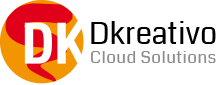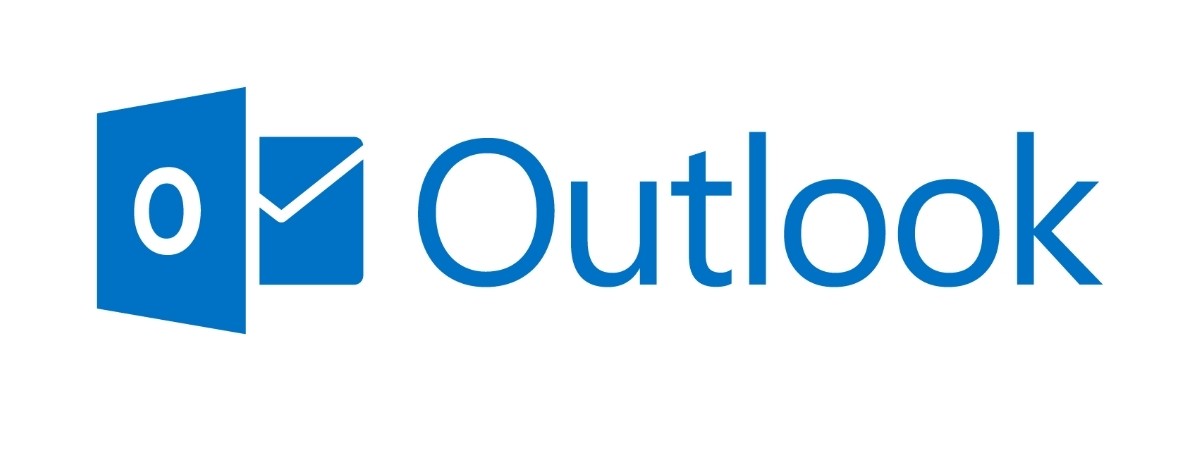
Antes de empezar a configurar nuestro correo corporativo en la aplicación móvil Outlook, deberemos tenerlo previamente descargado. Para ello, podremos irnos a la aplicación Google Play, detallar en el buscador Outlook y seleccionar “Descargar” o también podrás descargártelo en este enlace Outlook Android.
Además, tenemos que tener los datos para la realizar una correcta configuración de nuestro correo electrónico. Para ello, necesitaremos:
CUENTA TIPO IMAP:
Nombre: Cuenta de correo electrónico a configurar.
Contraseña del mismo.
Servidor Entrante: mail.dkreativo.com o mail.tudominio.es/com
Puerto entrante: 143 o 993
Tipo de conexión cifrada (Entrante): TLS/SSL
Servidor Saliente SMTP: mail.dkreativo.com o mail.tudominio.es/com
Puerto saliente: 465 o 25
Tipo de conexión cifrada (Saliente): TLS/SSL
Una vez descargada la aplicación, deberemos seguir los siguientes pasos:
Abra la aplicación Outlook Android. La APP de Outlook deberá parecerse al siguiente icono.
Si es la primera vez que configuras un correo en esta aplicación, te saldrá una pantalla para darte la bienvenida y deberás pulsar en “Comenzar”.
En este paso, deberemos indicar la cuenta de correo que queremos configurar y le daremos a “Continuar”, para que Outlook empiece a realizar la búsqueda de nuestra cuenta.
Aquí deberemos detallar la contraseña del correo electrónico que estamos configurando, además del nombre que deseamos mostrar y la descripción de la cuenta.
Una vez completado el paso anterior, deberemos pulsar sobre “Mostrar la configuración avanzada”.
Ahora deberemos detallar nuestro servidor entrante IMAP. Para ello, deberemos utilizar la configuración del servidor entrante que hemos visto al principio y completar los campos de Nombre de Usuario (Correo electrónico) y Contraseña.
Al igual que hemos hecho en el paso anterior, ahora deberemos detallar exactamente lo mismo, pero para el servidor de salida o SMTP.
Por último y para que Outlook valide tu configuración pulsa en el icono de la palomita.
Si la configuración esta correcta, Outlook te ofrecerá añadir otra cuenta y pulsaremos “Quizás más tarde” para empezar a trabajar con nuestro correo electrónico. Por el contrario, si la configuración es errónea, Outlook te detallará el error y podrás subsanarlo y seguir el mismo procedimiento hasta que todo este correcto.
Si necesitas saber más no olvides contactar con nosotros en Dkreativo Cloud Solutions o seguirnos en Twitter @Dkreativo y Facebook, donde os mantendremos informados de las últimas novedades.